可变数据打印软件之批量制作洗洁精条形码 点击:92 | 回复:0
现在的日常生活当中,我们常常洗碗的时候会用到洗洁精来帮助清洗油油的碗筷之类的东西。仔细观察洗洁精的外包装,会发现上面是有一个条形码的。是一个13位数字组成的EAN-13商品条形码,这个条形码的话是国家物品编码中心进行备案申请的,申请通过之后,才可以使用这个数据条形码贴到商品的包装上面的。今天呢,就主要以可变数据打印软件为例子来批量制作洗洁精条形码。

批量制作洗洁精条形码前需要准备的小工具:
首先将洗洁精的背景图片保存在电脑上面、在将可变数据打印软件下载在winos10系统的电脑上、接着将洗洁精的条形码数据汇总成一个表格的形式如下图(EAN-13条形码是有13位数字组成,其中最后一位是校验位,在可变数据打印软件中只需要前面12位数字,最后一位软件自动生成);
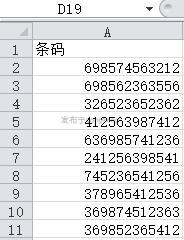
设置洗洁精标签尺寸
打开事先在电脑上面安装好的可变数据打印软件,点击新建,选择好打印机,纸张选择“自定义大小”,设置纸张大小(也可根据实际标签纸尺寸设置纸张尺寸),画布设置,“勾选”背景图片,点击浏览;
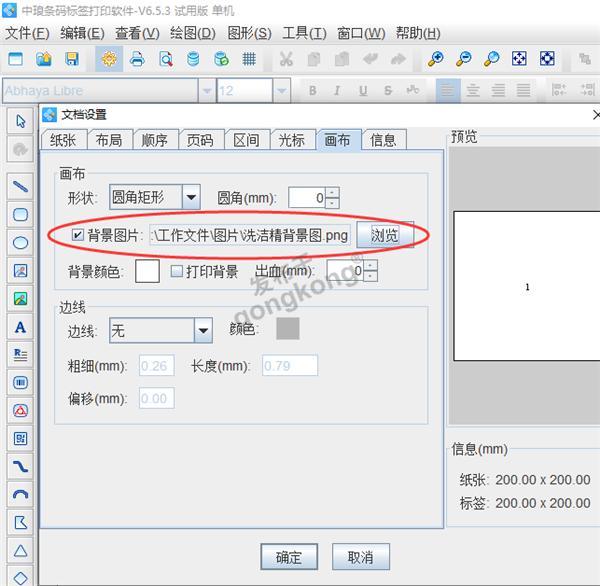
数据库设置;
点击软件上方工具栏中“数据库设置”,点击“添加”-“Excel数据源”-“浏览”-“测试链接”-“添加”;
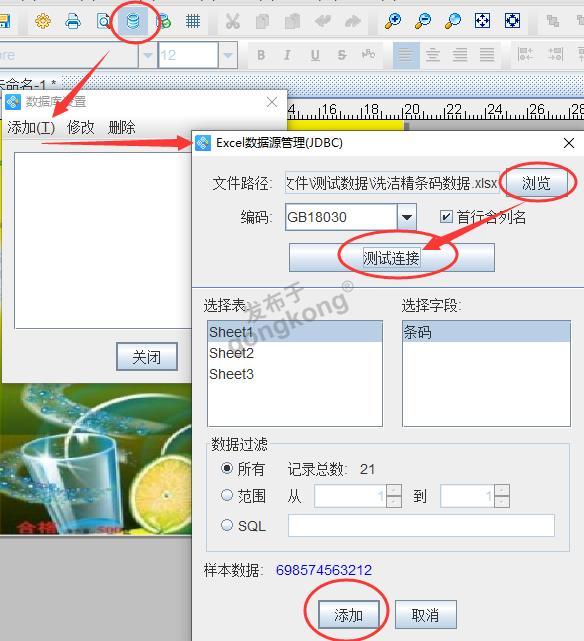
绘制一维条码
1)点击软件左侧工具栏中“绘制一维条码码”,并在设置好的标签上面绘制一维条码,鼠标双击绘制的条形码,弹出“图形属性”,数据对象点击“修改”,数据对象类型选择“数据库导入”;
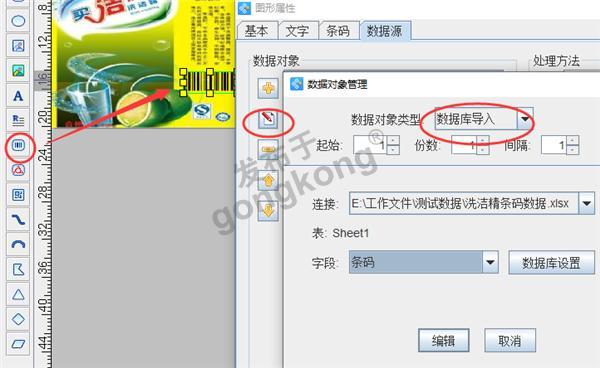
2)接着在条码类型里面选择条码类型为EAN-13条形码;
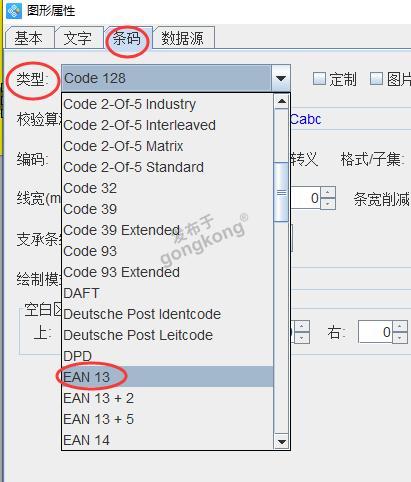
3)最后在“图形属性”基本中设置条形码背景颜色为“白色”,并在条码“空白区”设置上下左右各为“1”mm;
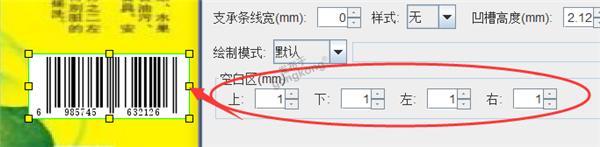
设置完成之后点击上方预览按钮,就可以看到需要打印的条形码内容;
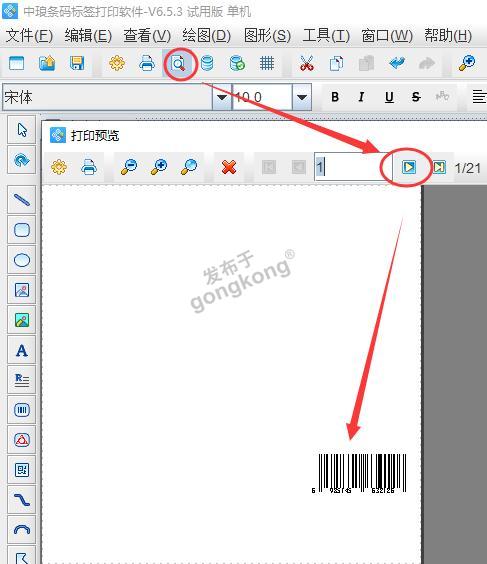
以上就是在可变数据打印软件中批量制作洗洁精条形码的全部制作步骤了。在可变数据打印软件中支持的条码类型有一百多种,完全满足洗洁精对条码类型的要求。
楼主最近还看过
- 西门子LOGO230RC如何编程
 [4000]
[4000] - 组态王如何置位离散量
 [2667]
[2667] - 哪个组态软件易学好用啊?
 [2454]
[2454] - 工业自动化中常用的实时数据...
 [5513]
[5513] - 西门子S7-200的断电数据存储...
 [2923]
[2923] - 网络趋势论大家聊
 [2213]
[2213] - 组态王能否实现开机自启动?
 [3851]
[3851] - 请问哪里有组态王图库下载
 [2259]
[2259] - 哪里有wincc6.0下载?
 [11165]
[11165] - 请问哪一种组态软件可以编译...
 [2023]
[2023]

官方公众号

智造工程师
-

 客服
客服

-

 小程序
小程序

-

 公众号
公众号

















 工控网智造工程师好文精选
工控网智造工程师好文精选
